แก้ไข: แอพที่ไม่ได้ปักหมุดกลับมาอีกครั้งใน Windows 11

หากแอพและโปรแกรมที่ไม่ได้ปักหมุดกลับมาที่แถบงาน คุณสามารถแก้ไขไฟล์ Layout XML และนำบรรทัดกำหนดเองออกไปได้
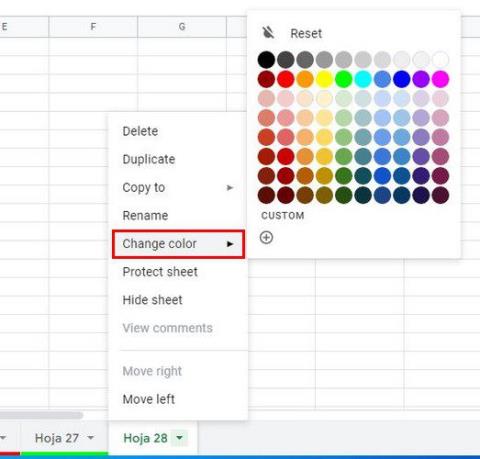
เมื่อคุณจัดระเบียบ คุณจะทำสิ่งต่างๆ ได้เร็วขึ้น และค้นหาสิ่งต่างๆ ได้ง่ายขึ้น เครื่องมือหนึ่งที่ช่วยให้คุณค้นหาบางสิ่งได้เร็วขึ้นคือสี เมื่อคุณเพิ่มสีให้กับแท็บ Google ชีตที่คุณต้องเข้าถึงบ่อยๆ การค้นหาก็จะง่ายขึ้น ข่าวดีก็คือคุณสามารถเพิ่มสีสันให้กับแท็บได้มากที่สุดเท่าที่จะเป็นไปได้ด้วยตัวเลือกที่มีมาให้ใน Google ชีต คุณยังสามารถเปลี่ยนได้ตลอดเวลาและลบทิ้งไปพร้อมกัน
วิธีเพิ่มสีให้กับแท็บ Google ชีต
หากคุณใช้คอมพิวเตอร์ คุณสามารถเพิ่มสีให้กับแท็บ Google ชีตได้โดยทำตามขั้นตอนง่ายๆ ไม่กี่ขั้นตอน เมื่อคุณเปิด Google ชีตแล้ว ให้เลือกแผ่นงานที่คุณต้องการเพิ่มสีให้กับแท็บ คุณสามารถเข้าถึงเมนูได้โดยคลิกที่เมนูแบบเลื่อนลงทางด้านขวาของหมายเลขแท็บ ( หรือชื่อ ) หรือคลิกขวาที่แท็บ
เมื่อเมนูปรากฏขึ้น ให้วางเคอร์เซอร์บนตัวเลือก เปลี่ยนสี
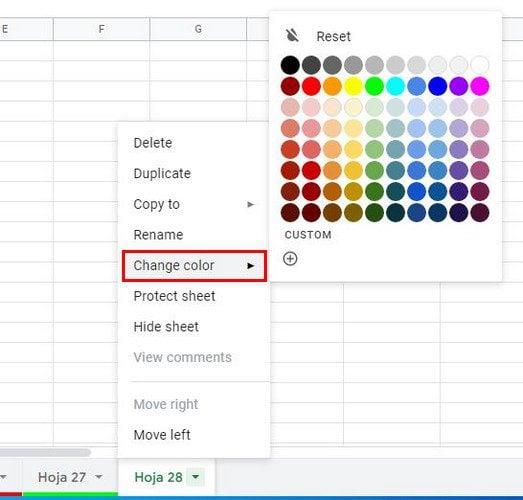
คุณสามารถเลือกได้หลายสี หากคุณไม่เห็นตัวเลือกที่คุณต้องการ คุณสามารถคลิกที่ตัวเลือกกำหนดเองหรือเครื่องหมายบวก เมื่อหน้าต่างเล็กๆ ปรากฏขึ้น คุณสามารถป้อนเลขฐานสิบหกหรือใช้แถบเลื่อนด้านล่างสี่เหลี่ยมสีเพื่อเลือกสีที่ต้องการ อย่าลืมคลิกที่ตกลงสีเขียวเพื่อบันทึกการเปลี่ยนแปลงของคุณ
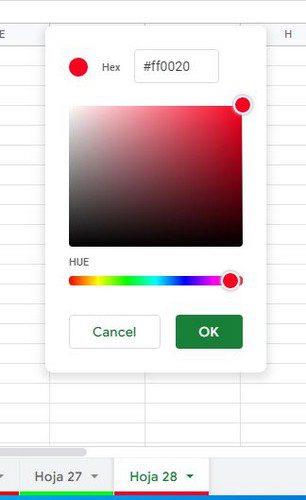
ตราบใดที่คุณเปิดเมนูไว้ คุณจะมีตัวเลือกอื่นๆ ที่คุณสามารถใช้ประโยชน์จากมันได้ ตัวอย่างเช่น คุณสามารถทำสิ่งอื่นๆ เช่น:
วิธีลบสีออกจากแท็บ Google ชีต
ท้ายที่สุด คุณตัดสินใจว่าการเพิ่มสีไม่ใช่ความคิดที่ดี คุณสามารถลบสีได้อย่างง่ายดายโดยคลิกที่เมนูแบบเลื่อนลงทางด้านขวาของหมายเลขแท็บหรือชื่อ แล้วเลือกตัวเลือกเปลี่ยนสี ที่ด้านบน คุณจะเห็นตัวเลือกการรีเซ็ตที่จะลบสีที่คุณเพิ่ม
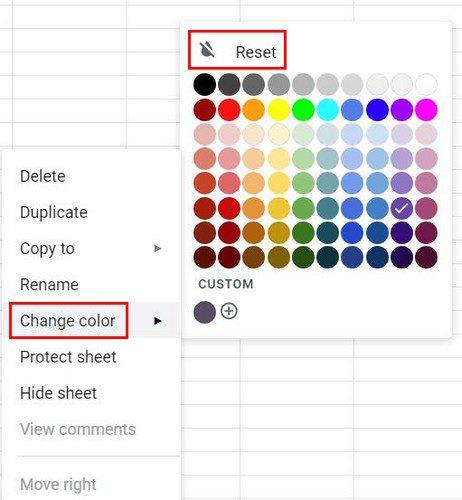
วิธีเปลี่ยนสีเส้นขอบใน Google ชีต
ตราบใดที่เราอยู่ในเรื่องการเปลี่ยนสีและคุณได้เปลี่ยนสีของแท็บแล้ว ทำไมไม่ลองเพิ่มสไตล์และสีลงในเซลล์ดูล่ะ เน้นพื้นที่ที่คุณสามารถเพิ่มเส้นขอบและสีได้ เมื่อเลือกพื้นที่นั้นแล้วให้คลิกที่ไอคอนเส้นขอบที่ด้านบนซึ่งมีลักษณะเป็นสี่เหลี่ยม
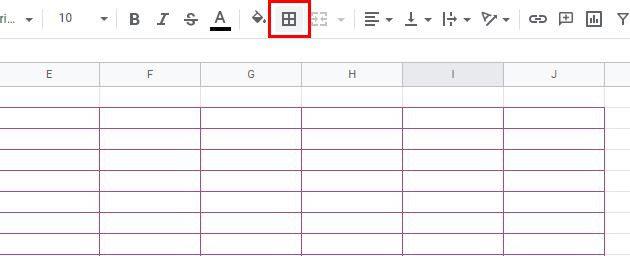
เมื่อคุณคลิกที่ตัวเลือกนี้ คุณจะเห็นดรอปดาวน์สำหรับสีและการออกแบบที่เส้นขอบเซลล์จะมี คุณมีสไตล์ที่แตกต่างกันให้เลือก เมื่อคุณเลือกทั้งสองตัวเลือกแล้ว ให้คลิกที่ตัวเลือก All Borders และตัวเลือกของคุณจะถูกนำมาใช้
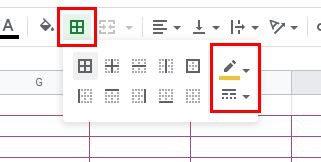
เคล็ดลับ:คุณสามารถกำหนดสีให้แท็บทั้งหมดเป็นสีเดียวกันได้โดยการกดปุ่ม Control จากนั้นคลิกที่แท็บ เมื่อเลือกแท็บทั้งหมดแล้ว ให้คลิกเมนูแบบเลื่อนลงแล้วเลือกสี คุณควรดูว่าแท็บทั้งหมดมีสีเดียวกันอย่างไร
หากคุณมีปัญหากับการใช้แป้นพิมพ์ร่วมกัน คุณสามารถลองกดปุ่ม Shift ตามด้วยแท็บแรกและแท็บสุดท้ายที่คุณต้องการใช้สี จากนั้นคลิกที่เมนูแบบเลื่อนลงและเลือกสีของคุณ
วิธีเปลี่ยนสีแท็บบน Android
การเปลี่ยนสีแท็บ Google ชีตสามารถทำได้บนอุปกรณ์ Android ของคุณ ในการเริ่มต้น ตรวจสอบให้แน่ใจว่าคุณเปิดสเปรดชีตที่ถูกต้อง เมื่อเสร็จแล้ว ให้แตะแท็บที่คุณต้องการเพิ่มสีและปัดขึ้นเพื่อดูตัวเลือกสีของแท็บ คุณจะเห็นสองแท็บ พื้นฐานและกำหนดเอง คุณจะพบ 11 สีที่คุณสามารถเลือกได้จากแถวบนสุด ใต้แถวสีนั้น คุณจะเห็นเฉดสีต่างๆ ของสีที่คุณเลือก
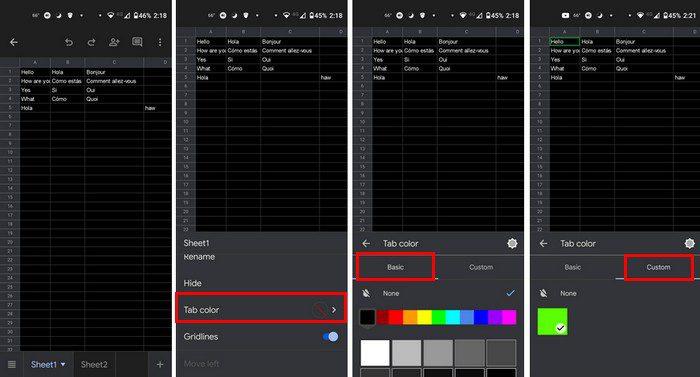
โปรดทราบว่าบนอุปกรณ์ Android ของคุณ คุณจะไม่สามารถสร้างสีที่กำหนดเองได้ สามารถทำได้บนคอมพิวเตอร์ของคุณเท่านั้น หากคุณสร้างมันจะปรากฏเฉพาะในส่วนกำหนดเองของอุปกรณ์ Android ของคุณ แต่คุณจะไม่เห็นตัวเลือกในการสร้าง
บทสรุป
คุณสามารถค้นหาสิ่งสำคัญได้ง่ายๆ เมื่อคุณเพิ่มสีสันให้กับแท็บใน Google ชีต มีสีต่างๆ ให้เลือก และแม้แต่สร้างสีแบบกำหนดเองหากคุณไม่เห็นสีที่คุณชอบ คุณสามารถเข้าถึงตัวเลือกเพิ่มเติมได้หากคุณใช้คอมพิวเตอร์ แต่คุณยังคงสามารถเพิ่มสีสันให้กับแท็บจากอุปกรณ์ Android ได้ คุณจะเลือกสีอะไร? แบ่งปันความคิดของคุณในความคิดเห็นด้านล่าง และอย่าลืมแบ่งปันบทความกับผู้อื่นบนโซเชียลมีเดีย
หากแอพและโปรแกรมที่ไม่ได้ปักหมุดกลับมาที่แถบงาน คุณสามารถแก้ไขไฟล์ Layout XML และนำบรรทัดกำหนดเองออกไปได้
ลบข้อมูลที่บันทึกจากการเติมข้อมูลอัตโนมัติของ Firefox โดยทำตามขั้นตอนง่าย ๆ และรวดเร็วสำหรับอุปกรณ์ Windows และ Android.
ในบทเรียนนี้ เราจะแสดงวิธีการรีเซ็ตแบบซอฟต์หรือฮาร์ดบน Apple iPod Shuffle.
มีแอปที่ยอดเยี่ยมมากมายบน Google Play ที่คุณไม่สามารถช่วยได้แต่ต้องสมัครสมาชิก หลังจากนั้นรายการนั้นจะเพิ่มขึ้น และคุณจะต้องจัดการการสมัครสมาชิก Google Play ของคุณ
การค้นหาไพ่ที่ถูกต้องเพื่อชำระเงินในกระเป๋าของคุณอาจเป็นเรื่องยุ่งยาก ในช่วงไม่กี่ปีที่ผ่านมา บริษัทต่างๆ ได้พัฒนาและเปิดตัวโซลูชันการชำระเงินแบบไม่สัมผัส
การลบประวัติการดาวน์โหลด Android ช่วยเพิ่มพื้นที่จัดเก็บและยังมีประโยชน์อื่น ๆ อีกมากมาย นี่คือขั้นตอนที่ต้องทำตาม.
คู่มือนี้จะแสดงวิธีลบภาพถ่ายและวิดีโอจาก Facebook โดยใช้ PC, อุปกรณ์ Android หรือ iOS.
เราใช้เวลาสั้นๆ กับ Galaxy Tab S9 Ultra และมันเป็นแท็บเล็ตที่สมบูรณ์แบบสำหรับการจับคู่กับคอมพิวเตอร์Windows ของคุณหรือ Galaxy S23
ปิดเสียงข้อความกลุ่มใน Android 11 เพื่อควบคุมการแจ้งเตือนสำหรับแอพ Messages, WhatsApp และ Telegram.
ล้างประวัติ URL บนแถบที่อยู่ใน Firefox และเก็บเซสชันของคุณให้เป็นส่วนตัวโดยทำตามขั้นตอนที่เร็วและง่ายเหล่านี้.







